背景
[背景]ダイアログボックスが開き、カレントのビューポートのモデル空間の背景を設定します。4つのタイプから選ぶことができます。「無し」、「ソリッド」、「グラデーション」、「イメージ」の4種類です。
Note: 図面エクスプローラの表示スタイル設定で背景 = オンに設定すると、背景ダイアログボックスで行った変更が適用されます。このオプションは、2Dワイヤフレームを除くすべての表示スタイルで利用可能です。
無し
背景の種類が「無し」に設定されている場合、「背景」ダイアログボックスには2つのエリアがあります。
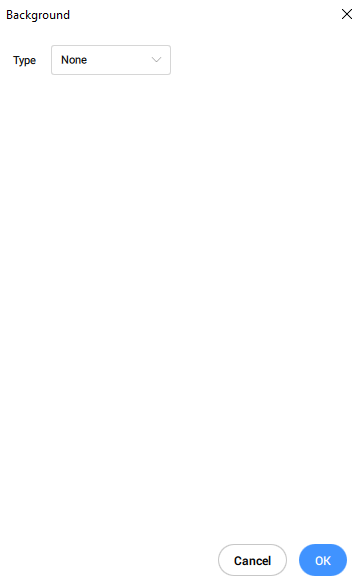
- 種類
- プレビュー
- 種類
-
カレントのビューポートの背景タイプを指定します。背景タイプが無しの場合、デフォルトの色がカレントのビューポートに適用されます。
- プレビュー
-
背景のプレビューを表示します。無しに設定すると、背景はPERSPECTIVE変数に依存します。
- オフ:背景はBKGCOLOR変数で指定された色で、多くは黒か白です。
- オン:地面と空を模した2色のグラデーションです。色はGRADIENTCOLORTOP、GRADIENTCOLORMIDDLE、GRADIENTCOLORBOTTOMなど、Gradient-で始まる変数で指定します。
Note: 変数の値を変更した後、GRADIENTBKGONコマンドを再実行します。
ソリッド
背景タイプがソリッドに設定されている場合、[背景]ダイアログボックスには3つのエリアがあります。
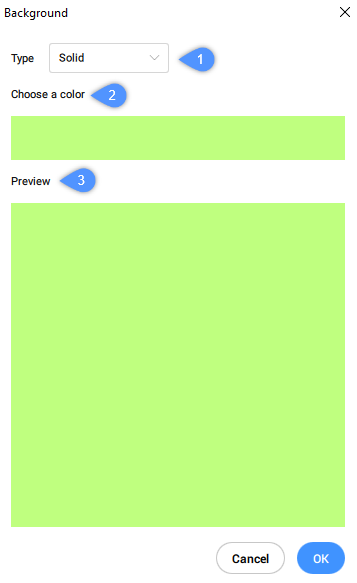
- 種類
- 色を選択
- プレビュー
- 種類
- カレントのビューポートの背景タイプを指定します。背景タイプがソリッドの場合、単一の色がカレントのビューポートに適用されます。
- 色を選択
- ソリッド背景のカレントの色を指定します。色見本をクリックすると、[色の選択]ダイアログボックスが表示され、別の色を指定することができます。
- プレビュー
- 選択した色を使った背景のプレビューを表示します。
グラデーション
背景の種類が「グラデーション」に設定されている場合、[背景]ダイアログボックスには3つのエリアがあります。
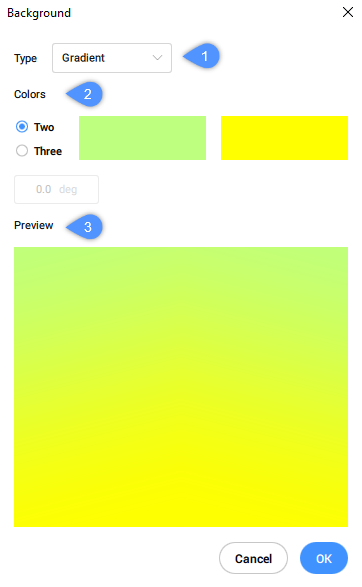
- 種類
- 色
- プレビュー
- 種類
- カレントのビューポートの背景タイプを指定します。背景タイプがグラデーションの場合、2色または3色のグラデーションがカレントのビューポートに適用されます。
- グラデーション設定
- グラデーションの背景の回転と色を指定します。
- フィールドを回転
- グラデーション背景の回転角度を指定します。角度を入力したり、矢印で角度を増やしたり減らしたりすることができます。
- 色
- グラデーション背景の色を指定します。
- 2色
- 背景に2色のグラデーションをかけます。このオプションを選択すると、ダイアログボックスには2つのカラースウォッチが表示されます。1つは上の色、もう1つは下の色を表しています。色見本をクリックすると、[色の選択]ダイアログボックスが表示され、別の色を指定することができます。
- 3色
- 背景に3色のグラデーションをかけます。このオプションを選択すると、ダイアログボックスには3つのカラースウォッチが表示されます。1つは上の色、1つは中の色、1つは下の色を表しています。色見本をクリックすると、[色の選択]ダイアログボックスが表示され、別の色を指定することができます。
- プレビュー
- 選択した色を使った背景のプレビューを表示します。
イメージ
背景タイプがイメージに設定されている場合、[背景]ダイアログボックスには3つのエリアがあります:
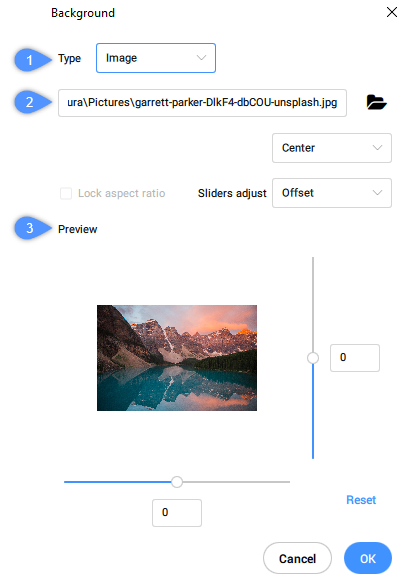
- 種類
- 画像と設定を選択
- プレビュー
- 種類
- カレントのビューポートの背景タイプを指定します。背景タイプがイメージの場合、ラスターイメージがカレントのビューポートに適用されます。
- イメージ設定
- イメージ背景となるファイルと位置を指定します。
- パスフィールド
- テンプレートファイルの名前と場所を指定します。パスをタイプして入力するか、ブラウズボタンを選んで[イメージファイルの選択]ダイアログボックスを開くことができます。
- 位置
- カレントのビューポート内のイメージの位置を指定します。オプションには、中央、ストレッチ、タイルがあります。
- 面の3D中心
-
イメージをビューポートの中央に配置します。

- ストレッチ
-
小さな画像をビューポートの大きさに合わせて引き伸ばすことができます。

- タイル
-
ビューポートを埋めるために必要な画像をタイル化します。

- 縦横比を固定
-
画像を拡大したときに、画像のアスペクト比を維持するかどうかを指定します。このオプションは、スライダーを調整オプションが尺度に設定されている場合のみ有効です。
- オン:画像のアスペクト比を維持し、XとYのスライダーが一緒に動きます。
- オフ :画像を歪ませることができ、XとYのスライダーはそれぞれ独立して動きます。
- スライダーを調整
-
プレビュー画面に表示される2枚のスライドの機能を指定します。
- オフセット:ビューポート内で画像を移動します。
- 尺度:画像のサイズを変更します。画像をビューポートと同じサイズにすることができます。
- プレビュー
- 指定したイメージファイルとオプションを使って、背景のプレビューを表示します。
- X、Yスライダー
-
ビューポート内のイメージのオフセットや尺度を調整します。オフセットとスケールのどちらを調整するかは、スライダー調整の設定で決まります。
- X:スライダを左右に動かします。それに伴い、Xフィールドも更新されます。Xフィールドに値を入力することもできます。
- Y:スライダを上下に動かします。それに伴い、Yフィールドも更新されます。Yフィールドに値を入力することもできます。
- リセット
- オフセットをデフォルト値の0に、尺度をデフォルト値の1にリセットします。

